
Πίνακας περιεχομένων:
- Συγγραφέας John Day [email protected].
- Public 2024-01-30 08:39.
- Τελευταία τροποποίηση 2025-01-23 14:39.
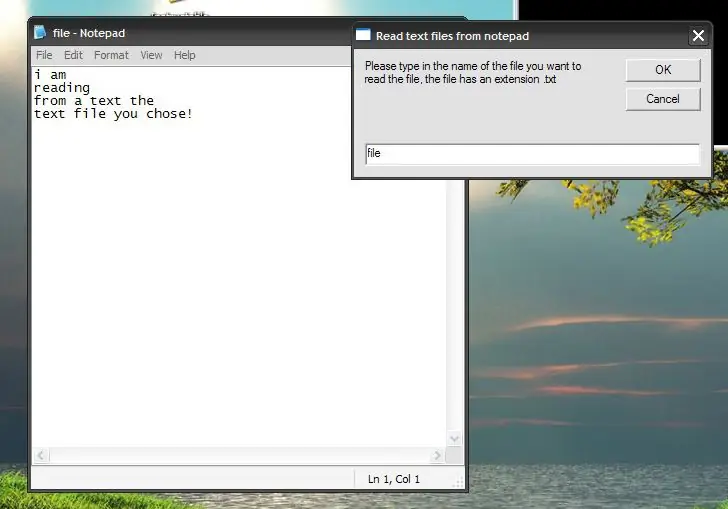
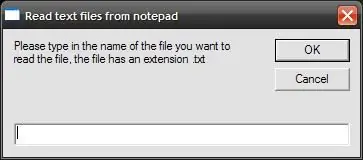
Γεια, θα σας διδάξω πώς να κάνετε τα Windows XP να διαβάζουν αρχεία κειμένου στον υπολογιστή σας μέσω ενός απλού VBscript !. Το έκανα διδάξιμο ανταποκρινόμενο σε κάποια απαίτηση από ένα προηγούμενο εκπαιδευτικό που έκανα, το οποίο κάνει τα windows xp σας να μιλούν!
Ούτως ή άλλως, αυτή η μέθοδος χρησιμοποιεί τα παράθυρα SAPI για να διαβάσει αρχεία κειμένου που ανοίγονται μέσω ενός VBscript που ανοίγει το επιλεγμένο αρχείο κειμένου, διαβάζει το περιεχόμενό του και εκχωρεί μια μεταβλητή για αυτά, καθώς αυτή η μεταβλητή διαβάζεται (τα περιεχόμενα διαβάζονται) από τα παράθυρα SAPI που θα κληθεί να διαβάσει τη μεταβλητή Ακολουθήστε αυτό το διδακτικό για να δείτε ένα βήμα προς βήμα φροντιστήριο για να κάνετε αυτόν τον δροσερό και απλό αναγνώστη κειμένου! Παρατήρηση: αφού ελέγξετε αυτό το διδακτικό, αφήστε ένα σχόλιο για το τι πιστεύετε για αυτό και δώστε μια βαθμολογία, θα χαρώ πολύ να ακούσω τα σχόλιά σας! Ευχαριστώ πολύ ελπίζω να σας αρέσει και να το βρείτε χρήσιμο
Βήμα 1: Γράψτε το σενάριο…
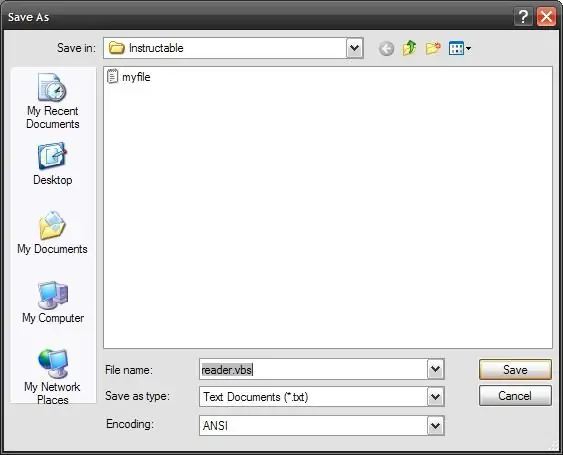
Πρώτα απ 'όλα πρέπει να γράψετε το πρόγραμμα (VBscript που είναι υπεύθυνο για όλη αυτή την ανάγνωση). Ανοίξτε το σημειωματάριο και εισαγάγετε τον ακόλουθο κώδικα σε αυτό: 'Script written by Ayman Farhat (SCRIPTmaster)' Αυτό το σενάριο επιτρέπει στον υπολογιστή σας να διαβάζει τα περιεχόμενα οποιουδήποτε αρχείου κειμένου επιλέγετε! Const ForReading = 1strText = InputBox ("Πληκτρολογήστε το όνομα του το αρχείο που θέλετε να διαβάσετε το αρχείο, το αρχείο έχει επέκταση.txt "," Ανάγνωση αρχείων κειμένου από σημειωματάριο ") Ορισμός objFSO = CreateObject (" Scripting. FileSystemObject ") Ορισμός objText = objFSO. OpenTextFile (strText +".txt ", ForReading) strText = objText. ReadAllobjText. CloseSet Sapi = Wscript. CreateObject ("SAPI. SpVoice") Sapi.speak strTextΌταν τοποθετείτε το σενάριο αποθηκεύστε την εργασία σας, όταν αποθηκεύσετε γράψτε το όνομα της δέσμης ενεργειών σας ακολουθούμενη από επέκταση.vbs στο παρακάτω σχήμα
Βήμα 2: Φτιάξτε το αρχείο που θέλετε να διαβάσετε…
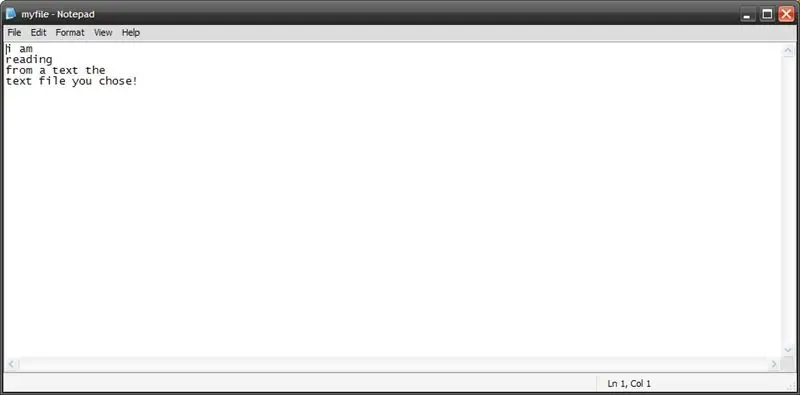
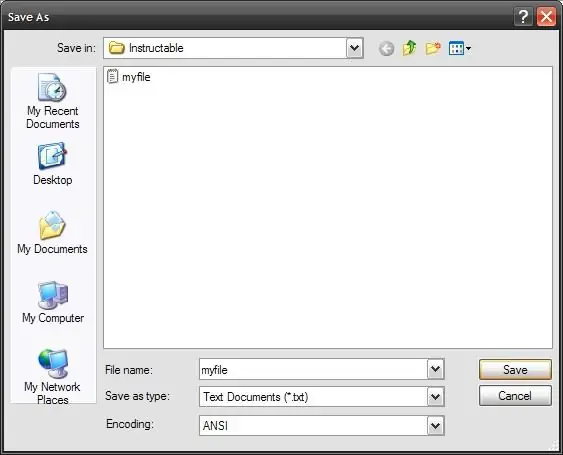
Αφού αποθηκεύσετε το σενάριό σας, υποτίθεται ότι θα εκτελεστεί κατά την εκκίνηση και θα σας ζητήσει να εισαγάγετε το όνομα του αρχείου που θέλετε να διαβάσετε.
Επομένως, θα πρέπει να δημιουργήσετε ένα αρχείο κειμένου που περιέχει τις πληροφορίες που θέλετε να διαβάσετε όταν το πληκτρολογείτε στο σημειωματάριο. Ανοίξτε το σημειωματάριο γράψτε ό, τι θέλετε εκεί και αποθηκεύστε το με την προεπιλεγμένη επέκταση που είναι συνήθως.txt όπως φαίνεται παρακάτω.
Βήμα 3: Δοκιμάστε την εργασία σας
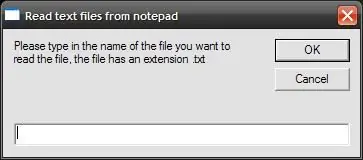
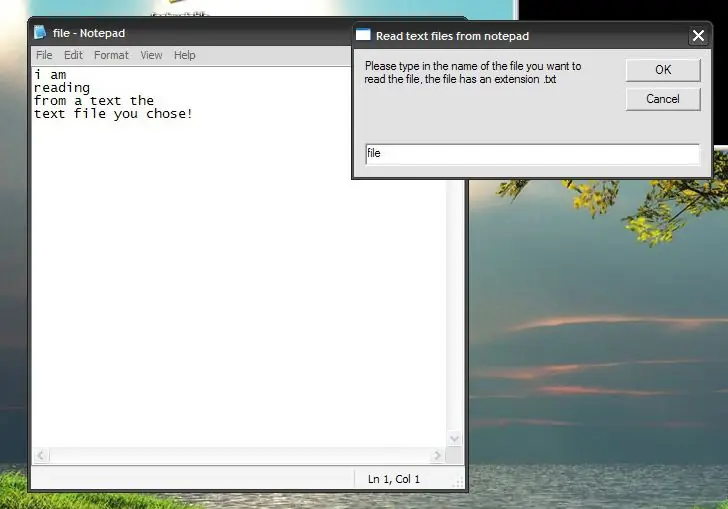
Αφού αποθηκεύσετε το αρχείο και το σενάριο είναι έτοιμο τώρα, μπορείτε να διαβάσετε το περιεχόμενο του αρχείου που έχει αποθηκευτεί είτε ενώ το ανοίγετε και το εργάζεστε είτε αν είναι κλειστό (δεν έχει σημασία), αλλά αυτό που έχει σημασία είναι ότι το αρχείο που διαβάζετε πρέπει να αποθηκευτεί στον κατάλογο που περιέχει το σενάριο, για παράδειγμα εάν το αρχείο σας που θέλετε να διαβάσετε είναι αποθηκευμένο στα έγγραφά μου, τότε το σενάριο που πρόκειται να ξεκινήσετε για να διαβάσετε το αρχείο θα πρέπει επίσης να αποθηκευτεί στο δικό μου έγγραφα.
Τώρα μπορείτε να εκτελέσετε το σενάριο και να διαβάσετε τα περιεχόμενα του αρχείου είτε ανοίξει είτε κλείσει όπως φαίνεται στο παρακάτω σχήμα. Καλα να περνατε! Ελπίζω να το βρείτε χρήσιμο!
Συνιστάται:
Κάντε τον υπολογιστή σας να μιλάει αυτό που πληκτρολογείτε χρησιμοποιώντας το Σημειωματάριο: 3 βήματα

Κάντε τον υπολογιστή σας να μιλάει αυτό που πληκτρολογείτε χρησιμοποιώντας το Σημειωματάριο: Ακολουθεί ένας ενδιαφέρων κώδικας που δημιουργήθηκε από εμάς για να κάνει τον υπολογιστή σας να μιλάει αυτό που πληκτρολογείτε. Θα χρησιμοποιήσουμε το σημειωματάριο για να το δημιουργήσουμε. Ας αρχίσουμε
Δημιουργήστε αρχεία εικονιδίων των Windows με το Photoshop: 5 βήματα

Δημιουργήστε αρχεία εικονιδίων των Windows με το Photoshop: Αυτός είναι ο τρόπος δημιουργίας αρχείων εικονιδίων των Windows με το Photoshop. Είναι μια απλή διαδικασία όπως η δημιουργία μιας εικόνας αλλά χρειάζεστε ένα plug-in. Επισυνάπτεται το Plug-in. Πώς να φτιάξετε έναν δρομέα: Μάθετε για να δημιουργήσετε έναν προσαρμοσμένο δρομέα
Πώς να συμπιέσετε τα αρχεία ISO των αντιγράφων ασφαλείας Psp σας σε αρχεία CSO για εξοικονόμηση χώρου .: 4 βήματα

Πώς να συμπιέσετε τα αρχεία ISO των αντιγράφων ασφαλείας Psp σας σε αρχεία CSO για εξοικονόμηση χώρου: Σε αυτό το Instructable θα σας δείξω πώς να συμπιέζετε τα αντίγραφα ασφαλείας των psps σας από ISO σε CSO για να εξοικονομήσετε χώρο στο memory stick σας, χρησιμοποιώντας μόνο ένα κομμάτι λογισμικού που μπορεί να χρησιμοποιηθεί με το Wine In Ubuntu. Θα χρειαστείτε επίσης ένα psp CFW (Cusstom Firm-Ware) για να κάνετε
Πώς να φτιάξετε αρχεία Flash Drive που αντιγράφουν τα αρχεία των χρηστών σιωπηλά και αυτόματα: 7 βήματα

Πώς να φτιάξετε αρχεία Flash των χρηστών που αντιγράφουν αθόρυβα και αυτόματα: ****** ΑΥΤΟ ΤΟ ΚΑΘΗΓΗΤΙΚΟ ΕΙΝΑΙ ΓΙΑ ΣΤΟΧΟΥΣ ΠΛΗΡΟΦΟΡΙΩΝ ΜΟΝΟ ΕΙΝΑΙ ΕΛΕΥΘΕΡΟ ΝΑ ΑΝΤΙΓΡΑΦΕΙΣ ΑΡΧΕΙΑ ΚΑΠΟΙΩΝ ΧΩΡΙΣ ΤΗΝ ΑΔΕΙΑ ΤΟΥ ΟΙ ΠΛΗΡΟΦΟΡΙΕΣ ΧΡΗΣΙΜΟΠΟΙΟΥΝΤΑΙ ΑΠΟΛΥΤΑ *************** Πώς να χτίσετε ένα
Πώς να διορθώσετε μη υποστηριζόμενα αρχεία δεδομένων και να κατεβάσετε τα αγαπημένα σας αρχεία βίντεο για το φορητό σας PSP: 7 βήματα

Τρόπος διόρθωσης μη υποστηριζόμενων αρχείων δεδομένων και λήψης των αγαπημένων σας αρχείων βίντεο για το φορητό σας PSP: Χρησιμοποίησα το Media Go και έκανα μερικά από τα κόλπα για να λειτουργήσουν μη υποστηριζόμενα αρχεία βίντεο στο PSP μου. Αυτά είναι όλα μου τα βήματα που έκανα , όταν έβαλα για πρώτη φορά τα μη υποστηριζόμενα αρχεία βίντεο να λειτουργούν στο PSP μου. Λειτουργεί 100% με όλα τα αρχεία βίντεο στο PSP Po
